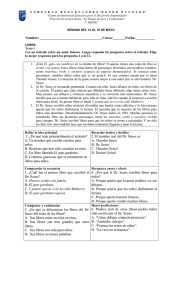Guia de Instalación - Uss
Anuncio
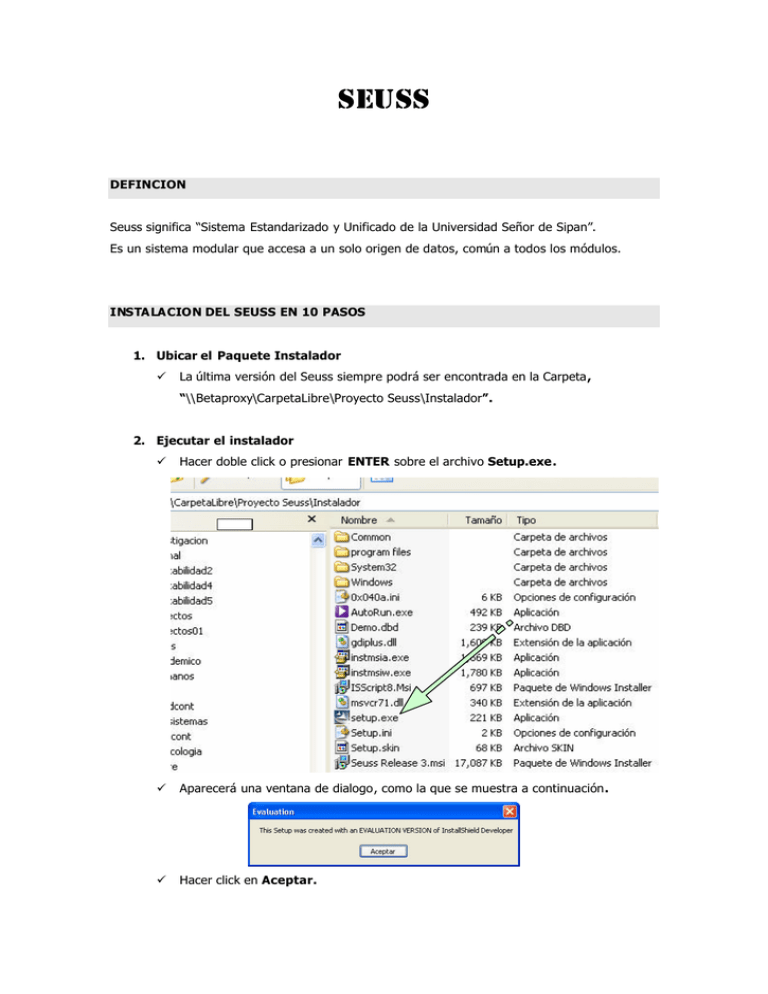
SEUSS DEFINCION Seuss significa “Sistema Estandarizado y Unificado de la Universidad Señor de Sipan”. Es un sistema modular que accesa a un solo origen de datos, común a todos los módulos. INSTALACION DEL SEUSS EN 10 PASOS 1. Ubicar el Paquete Instalador ü La última versión del Seuss siempre podrá ser encontrada en la Carpeta, “\\Betaproxy\CarpetaLibre\Proyecto Seuss\Instalador”. 2. Ejecutar el instalador ü Hacer doble click o presionar ENTER sobre el archivo Setup.exe. ü Aparecerá una ventana de dialogo, como la que se muestra a continuación. ü Hacer click en Aceptar. 3. Formulario de Bienvenida ü Hacer click en el botón Siguiente. 4. Contrato de Licencia Hacer click en el botón SI ü 5. Informacion del Usuario ü Hacer click en el botón Siguiente. 6. Ubicación de destino ü Elija la carpeta donde desea instalar el SEUSS y a continuación haga click en el botón Siguiente. 7. Tipo de Instalación • Instalación Típica. Instala el Seuss completo. • Instalación Compacta. Instala lo mínimo para realizar consultas. • Instalación Personalizada. Permite seleccionar que componentes y/o módulos se van a instalar. ü A continuación haga click en el botón Siguiente. 8. Seleccionar carpeta de programa ü Ingrese un carpeta de programa o seleccione una ya existente y a continuación haga click en el botón Siguiente. 9. Iniciar copia de archivos. ü Haga click en el botón Siguiente. ü Después aparecerá la siguiente ventana donde tendrá que esperar a que todos los archivos sean copiados y registrados. 10. Fin de la instalación. ü Haga click en el botón Finalizar. REQUISITOS INDISPENSABLES. Para el correcto funcionamiento del SEUSS debe tomarse en cuenta que el equipo cuente con: • Windows Me/Win XP/ Win 2000/Win 2003 Professional. • Tener al menos 200 MB de Espacio Libre en el Disco Duro para poder instalar. • FrameWork.Net 1.1 • Macromedia Flash Player. • Equipo con número de IP asignado (Sin duplicados en la red). • Equipo integrante del dominio UPSS. REGISTRO DE ARCHIVOS DEL SEUSS Asociación de una extensión de archivo con una aplicación. 1. Desde el explorador de Windows seleccionamos el menú Herramientas/Opciones de carpeta. 2. Nos dirigimos a la ficha Tipos de archivo. 3. Buscamos el tipo de extensión que deseamos. 4. Para agregar un nuevo tipo de archivo, hacer click en el botón Nueva, donde aparecerá la siguiente ventana desde donde se podrá ingresar el nuevo tipo de archivo. 5. Después de haber seleccionar un tipo de archivo desde la Ficha Tipos de archivo del formulario Opciones de carpeta, hacemos click en el botón Opciones avanzadas, entonces nos aparecerá el siguiente formulario: 6. Ingresamos el nombre de la acción y el nombre completo de la aplicación, luego hacemos click en el botón Aceptar. Registro y Desregistro de componentes. Una vez que ya tenemos asociado el tipo de archivo a una aplicación, se procede a seleccionar uno o varios archivos y con el Mouse hacer click con el botón derecho, después seleccionamos la acción registrar. Luego nos aparecerá un mensaje de confirmación de que la operación se realizó con éxito, como el siguiente: En caso el mensaje sea diferente, quiere decir que no se pudo registrar el archivo. ¿QUÉ HACER CUANDO EL SEUSS PRESENTA ERRORES? • Revisar los requisitos de SEUSS. • Desinstalar el Seuss, en caso de no poder realizar esta tarea, eliminar todos los archivos del Seuss en donde han sido instalados y quitar la aplicación de la lista de programas instalados en “Agregar o quitar programas” del Panel de Control • Volver a instalar de “\\Betaproxy\CarpetaLibre\Proyecto Seuss\Instalador” (esta es la ruta donde siempre se encontrara la ultima versión). • Revisar el funcionamiento por el usuario, • De no haber conformidad por parte del usuario enviar un correo electrónico a seuss@upss.edu.pe indicando el problema encontrado, o directamente con el responsable del Monitoreo del Sistema Seuss. • De ser grave el problema comunicarse inmediatamente con el área de Desarrollo de Sistemas.